Page 1
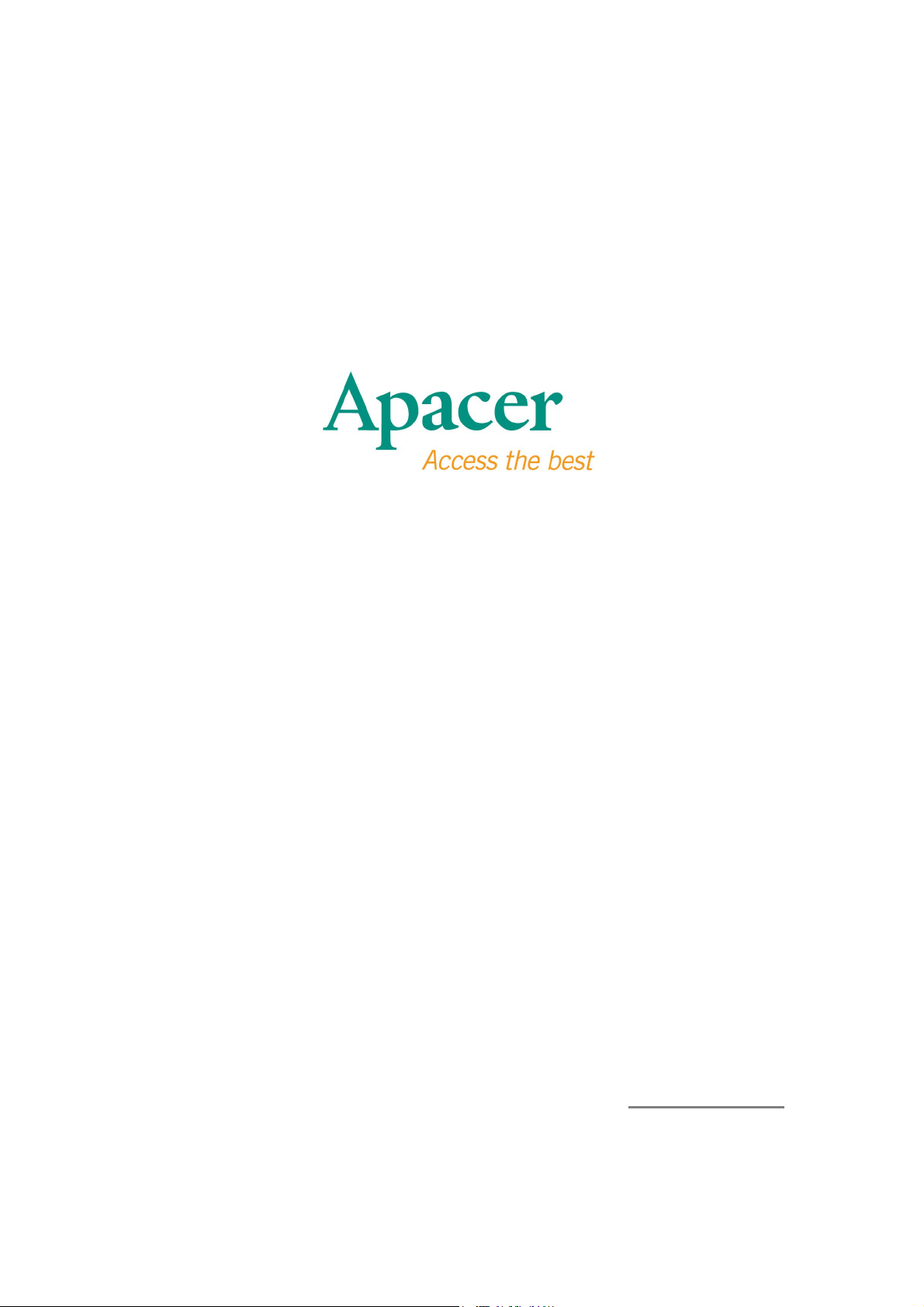
Флэш-накопитель USB 3.0. Руководство
пользователя
www.apacer.com
Page 2
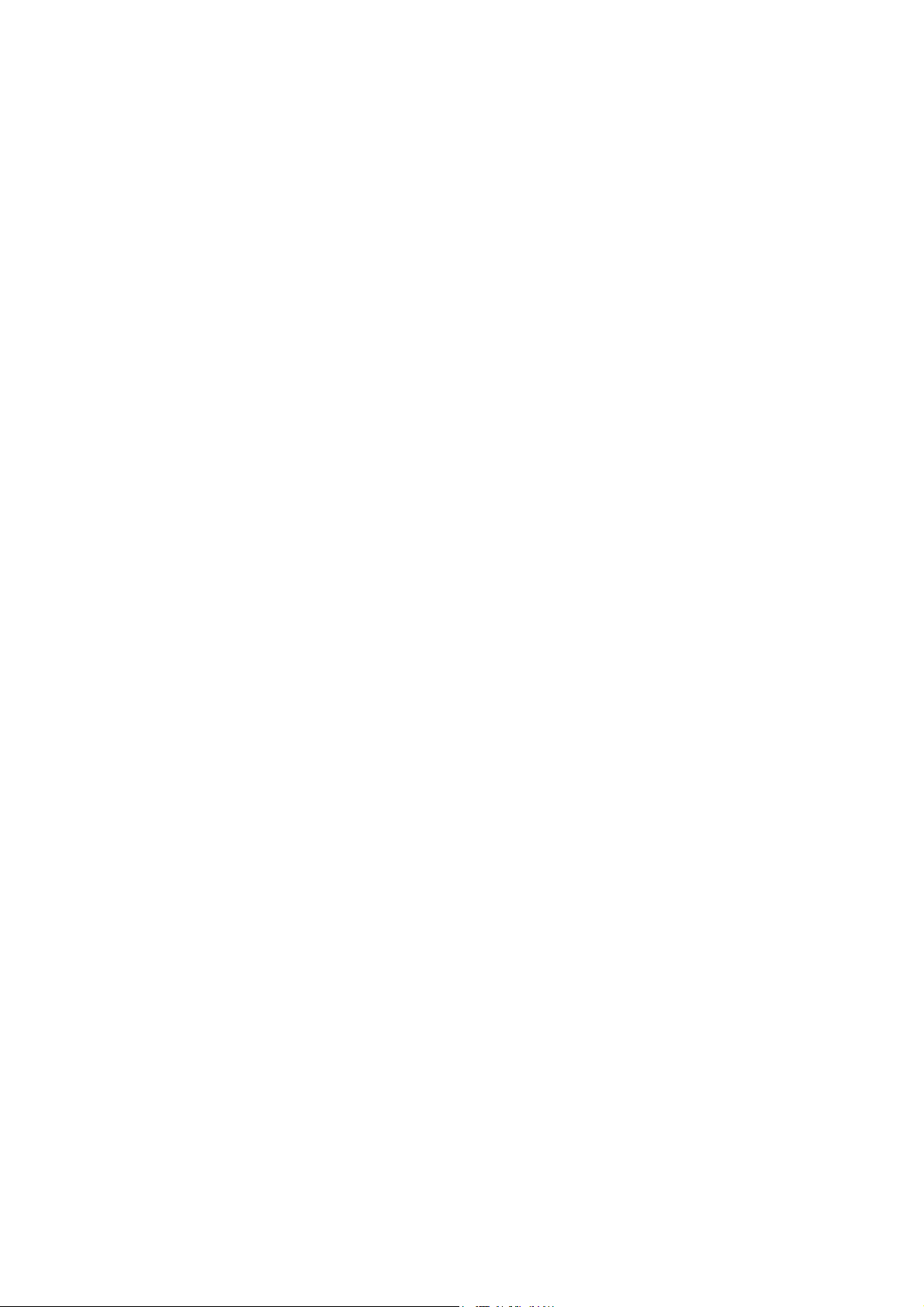
1
Содержание
1. Общие Сведения ......................................................................................2
2. Прочтите перед использованием.......................................................... 2
3. Свойства Изделия....................................................................................3
4. Поддерживаемые ОС ..............................................................................3
5. Начало Работы .........................................................................................3
6. Отсоединение устройства ...................................................................... 5
7. Форматирование устройства в ОС Windows....................................... 5
8. Форматирование устройства в ОС Mac OS .........................................9
Page 3

2
1. Общие Сведения
Благодарим вас за приобретение флэш-накопителя USB 3.0. Этот переносной
накопитель отвечает последним стандартам интерфейса Super Speed USB 3.0,
обеспечивая максимальные скорости чтения и записи данных до 5 Гбит/с и
полную обратную совместимость со спецификацией USB 2.0. Просто вставив это
устройство в USB-порт любого компьютера, вы можете удобно и быстро
переносить файлы и данные, например, видеофильмы высокой четкости,
огромные аудиофайлы и файлы изображений высокого разрешения, между
различными платформами.
2. Прочтите перед использованием
Убедитесь, что ваш компьютер поддерживает интерфейсы, отвечающие
спецификациям USB 3.0/2.0. Этот флэш-накопитель USB 3.0 будет также
работать и в режиме USB 2.0, если аппаратный интерфейс и операционная
система вашего компьютера сконфигурированы для работы в режиме
передачи USB 2.0.
Для работы со скоростями передачи USB 3.0 данный флэш-накопитель
Apacer требуется использовать со стандартными портами USB 3.0 и
соответствующими программными драйверами. Сведения о том, может ли
ваш компьютер работать в скоростном режиме USB 3.0, можно получить в
руководстве пользователя или выяснить у поставщика вашего компьютера.
Не отсоединяйте это устройство во время выполнения рабочих операций —
это может привести к программному сбою. Для безопасного отсоединения
флэш-накопителя USB 3.0 от компьютера пользуйтесь функцией «Safely
Remove Hardware» (Безопасное извлечение устройства). Для этого правой
кнопкой мыши щелкните на значке подсоединенного устройства (с зеленой
стрелкой) на панели задач. Появится сообщение «Safely Remove Hardware»
(Безопасное извлечение устройства).
Действительная доступная емкость памяти устройства меньше, чем указано
на упаковке. Причиной этого являются небольшие расхождения в форматах
файлов и алгоритмах, используемых различными операционными
системами. Кроме того, для обеспечения стабильной работы некоторый
объем памяти резервируется для секторов системных файлов и данных.
Page 4
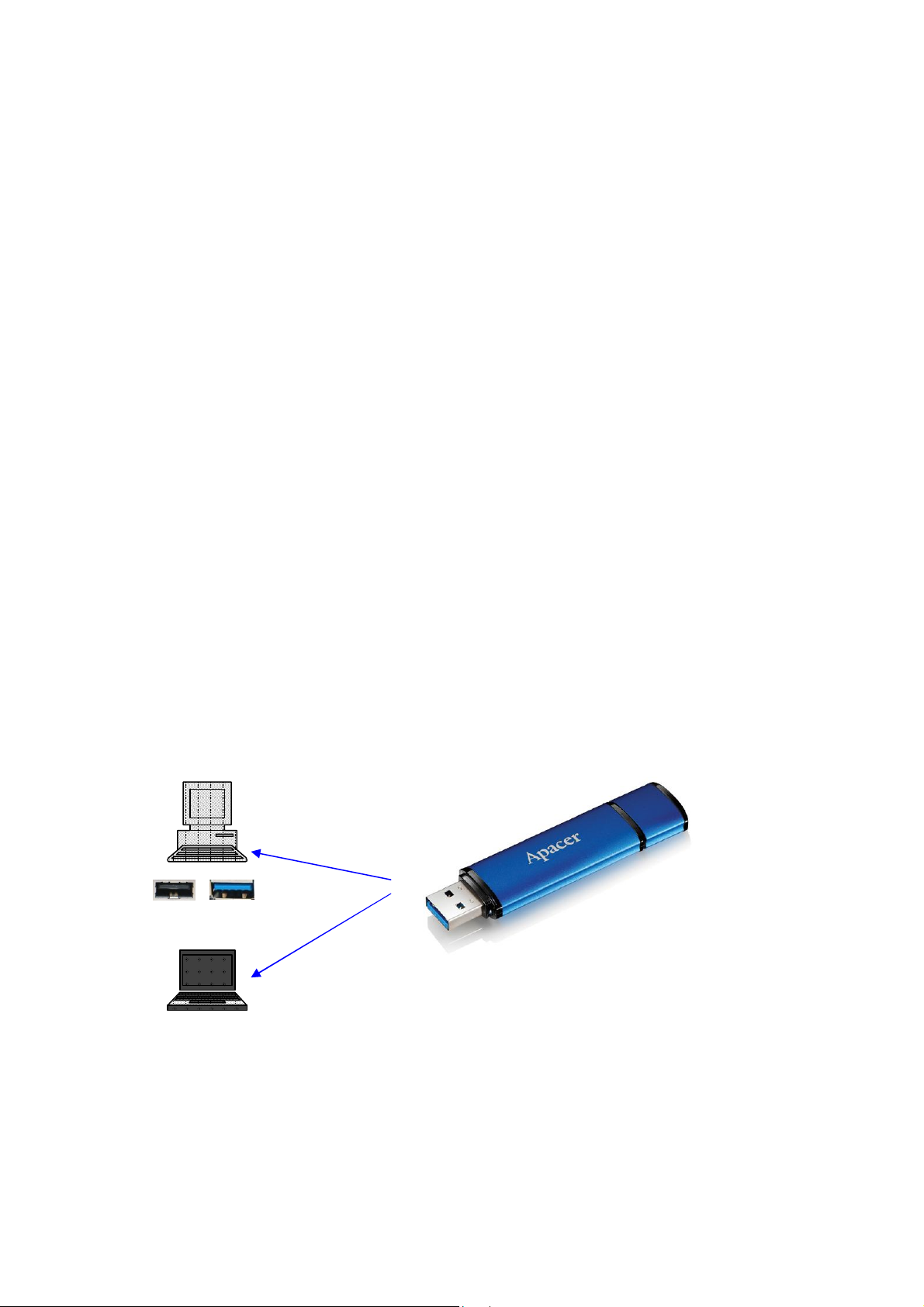
3
Регулярно сохраняйте резервную копию ваших данных на компьютер
или другое устройство хранения. Компания Apacer не несет ответственности
за потерю или повреждение данных во время работы.
3. Свойства Изделия
Совместим со стандартной спецификацией Super Speed USB 3.0
Обратно совместим со спецификацией USB 2.0
Поддерживает технологию самонастройки «Plug & Play» с возможностью
горячей замены устройства.
Питается непосредственно от порта USB (внешнее питание не требуется).
4. Поддерживаемые ОС
Для работы в режиме USB 2.0: Win2000 SP4 / Windows XP SP3 / Vista (32
бита) / Windows 7 (32/64 бита) / Mac OSX 10.4 или выше/ Linux Kernel: 2.6.4
или выше.
Для работы в режиме USB 3.0: Windows XP SP3 / Vista (32 бита) / Windows 7
(32/64 бита) / Linux Kernel: 2.6.33 или выше.
5. Начало Работы
Вставьте устройство в свободный порт USB 2.0/3.0 компьютера; устройство
будет автоматически опознано операционной системой.
Порт USB 2.0/3.0
Примечание: Это изображение устройства приведено только для справки.
Page 5

4
Этот рисунок иллюстрирует подключение к портативному компьютеру.
Ваш компьютер обнаружит устройство, и на панели задач появится значок
подключенного оборудования (с зеленой стрелкой над устройством). Может
появиться сообщение «Found New Hardware» (Обнаружено новое
устройство).
В папке «My Computer» (Мой компьютер) появится значок диска
«Removable» (название зависит от операционной системы). Двойным
щелчком на этом значке откройте пространство памяти этого устройства.
Теперь устройство готово к перемещению файлов и данных.
Примечание: ОС Windows присвоит накопителю первую доступную букву
дисковода (в алфавитном порядке). Например, если диск называется
«Removeable Disk (F:)» (Съемный диск (F:)), значит в качестве первой
доступной (по порядку) буквы дисковода ему была присвоена буква F.
В ОС Windows при подключении устройства к компьютеру может открыться
автоматически запускаемое окно. Для просмотра данных и файлов на
устройстве выберите «Open folder to view files» (Открыть папку для
просмотра файлов). Приведенное изображение соответствует ОС Windows
XP. В ОС Windows Vista / 7 в заголовке этого диалогового окна вместо
надписи «Auto Play» (Съемный диск) может быть надпись «Removable Disk»
(Автозапуск диска).
Page 6

5
6. Отсоединение устройства
Не отсоединяйте это устройство во время выполнения рабочих
операций — это может привести к программному сбою. Для безопасного
отсоединения флэш-накопителя USB 2.0 щелкните на значке
подсоединенного устройства, как показано ниже, и нажмите «Stop Mass
Storage Device» (Остановить Запоминающее устройство для USB), после
чего извлеките его из USB-порта. Невыполнение этих указаний может
привести к
В ОС Mac OS выделите значок подсоединенного устройства, откройте
меню
File (Файл) и выберите команду Eject (Извлечь).
потере данных.
В ОС Linux обратитесь к разделу справки вашей конкретной версии
операционной системы, где описывается метод безопасного отсоединения
устройства.
7. Форматирование устройства в ОС Windows
Иногда для повышения производительности накопителя или устранения
поврежденных данных требуется выполнять форматирование устройства. В
некоторых случаях форматирование требуется при первом использовании
устройства в определенных операционных системах. Однако помните, что при
этом все данные будут стерты. Сначала сохраните резервную копию ваших
данных.
В операционных системах Windows, например в XP, форматирование по
умолчанию выполняется в файловой системе FAT32, а не в NTFS. Однако
Page 7

6
устройства большой емкости (32 Гб и выше) рекомендуется форматировать в
файловой системе NTFS, предоставляющей больший объем дискового
пространства. Ниже приведены указания по форматированию в системах FAT32 и
NTFS.
FAT32
1. Вставьте USB-устройство в свободный порт USB 2.0/3.0 вашего компьютера.
В папке «My Computer» (Мой компьютер) появится значок подсоединенного
устройства.
2. Так как формат FAT32 выбран по умолчанию, просто щелкните на значке «My
Computer» (Мой компьютер) и правой кнопкой мыши щелкните на устройстве
«APACER». Выберите команду «Format» (Форматировать).
3. В списке «File System» (Файловая система) выберите «FAT32».
Помните, что система FAT32 рекомендуется для флэш-накопителей с емкостью
до 32 Гб.
Page 8

7
NTFS
Хотя NTFS является стандартным форматом в ОС Windows, для накопителей он
не используется по умолчанию. Для выбора файловой системы NTFS для
флэш-накопителей USB с емкостью 32 Гб и выше, выполните следующие
действия:
1. Правой кнопкой щелкните на значке «My Computer» (Мой компьютер) и
выберите «Manage» (Управление).
2. Щелкните на пункте «Deive Manager» (Диспетчер устройств), и на правой
панели откройте раздел «Disk Drives» (Дисковые устройства).
3. Выберите пункт «USB3.0 FLASH DRIVE USB DEVICE» (Флэш-накопитель
USB3.0) и двойным щелчком откройте его. Учтите, что название «USB3.0
FLASH DRIVE USB DEVICE» (Флэш-накопитель USB3.0) операционной
системой присваивается по умолчанию.
Page 9

8
4. После выбора пункта «USB3.0 FLASH DRIVE USB DEVICE»
(Флэш-накопитель USB3.0) появится окно Свойства с открытой вкладкой
«General» (Общие). В верхней части окна выберите вкладку «Policies»
(Политика).
5. Выберите вариант «Optimize for Performance» (Оптимизировать для
выполнения) и нажмите «OK». По умолчанию в Windows выбран вариант
«Optimize for Quick Removal» (Оптимизировать для быстрого удаления).
Page 10

9
6. Теперь откройте «My Computer» (Мой компьютер) и правой кнопкой
щелкните на USB-накопителе. Теперь в списке появится вариант «NTFS».
Примечание:
Изображения выше соответствуют операционной системе Windows XP.
8. Форматирование устройства в ОС Mac OS
На компьютерах Apple с операционными системами Mac OS процедура
форматирования дисков отличается. Для форматирования диска в операционных
системах Mac выполните следующие действия.
1. Вставьте USB-устройство в свободный порт USB 2.0/3.0 компьютера Apple.
Page 11

10
2. Откройте:
Finder/Applications/Utilities/Disk Utility
(Finder/Приложения/Утилиты/Дисковые утилиты).
3. Слева откройте пункт «USB3.0 FLASH DRIVE Media» (Флэш-накопитель
USB3.0). Название может отличаться в зависимости от версии системы. В
верхней строке откройте вкладку «Partition» (Разделы диска).
Page 12

11
4. Щелкните на списке «Volume Scheme» (Схема томов). Выберите
нужное
число разделов для вашего устройства. В ОС Mac OS требуется выбрать хотя
бы один раздел. На панели Volume Information (Сведения о томе) выберите
имя и вариант форматирования в списке Format (Формат). По умолчанию
используется рекомендуемый формат: «Mac OS Extended (Journaled)» (Mac
OS Extended (журнальный)). Щелкните на списке «Partition» (Раздел). (Для
USB-накопителя вам нужно создать лишь один раздел в формате Mac OS
Extended (журнальный).)
Page 13

12
История редакций
Редакция Дата Описание Примечание
1.0 1/16/2012 Официальный выпуск
Apacer Technology Inc.
Адрес: 4th Fl., 75 Hsin Tai Wu Rd., Sec.1
Hsichih, Taipei County 221, Taiwan
Тел.: +886-2-2698-2888 Факс: +886-2-2698-2889
www.apacer.com
© Apacer Technology Inc., 2011 г. Все права защищены.
Информация в этом документе может быть изменена без уведомления.
Наименование Apacer и эмблема Apacer являются зарегистрированными или
регистрируемыми товарными знаками компании Apacer Technology Inc. Другие
приведенные торговые наименования, зарегистрированные и регистрируемые
товарные знаки являются собственностью их законных владельцев.
